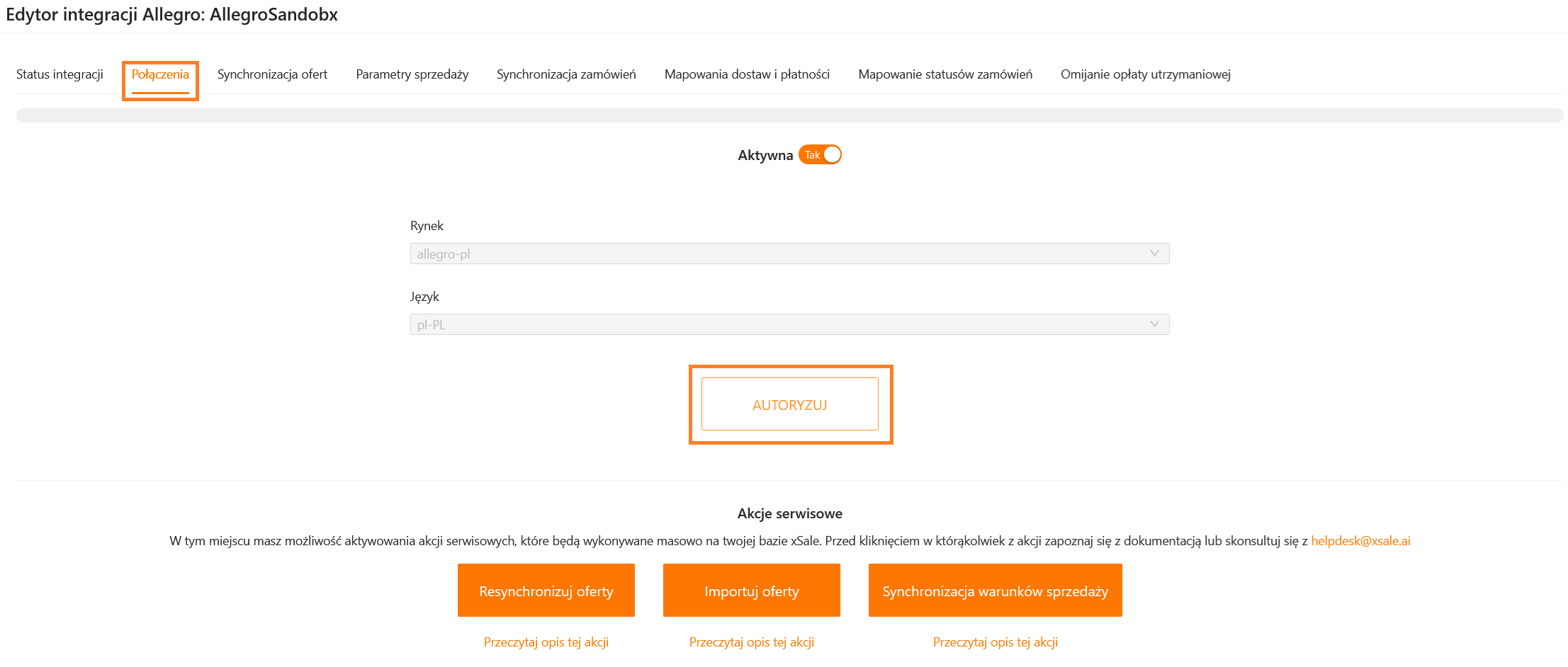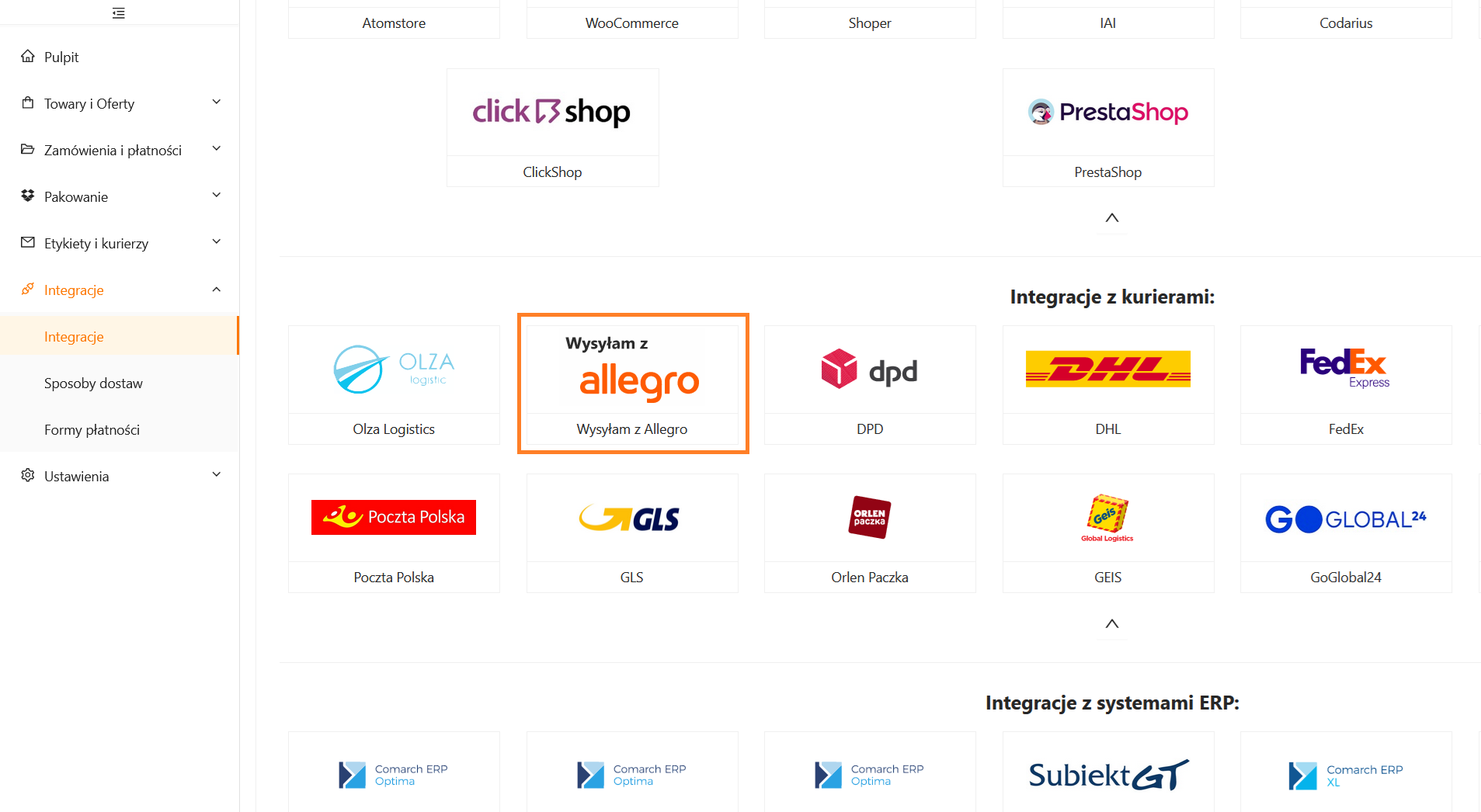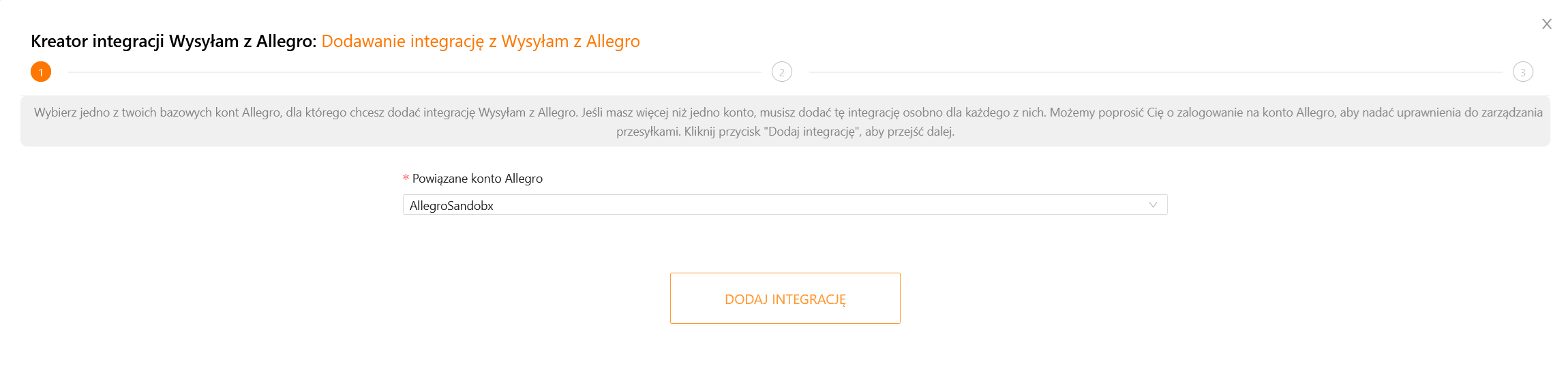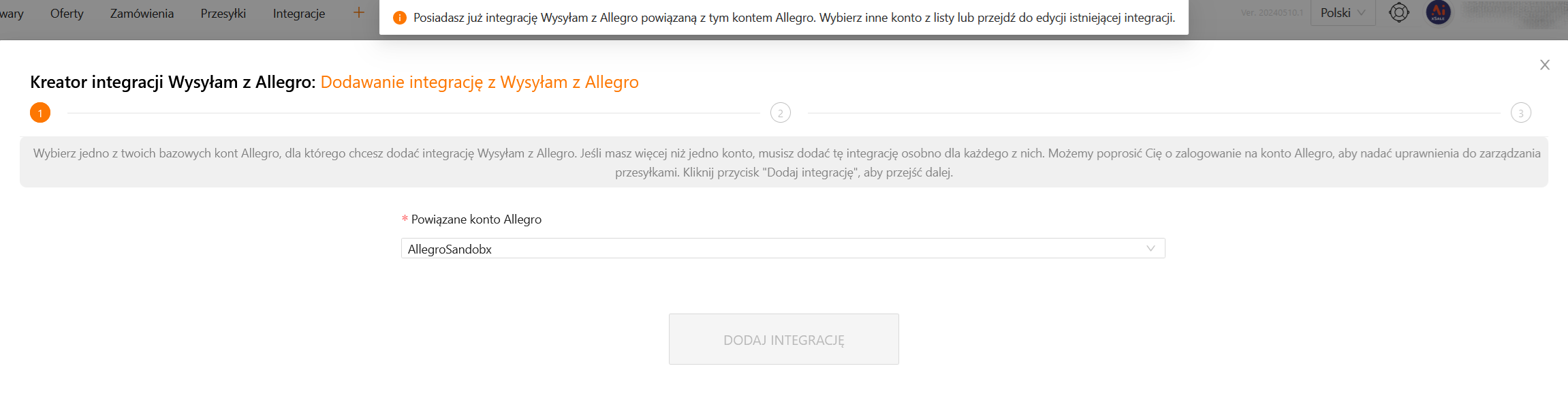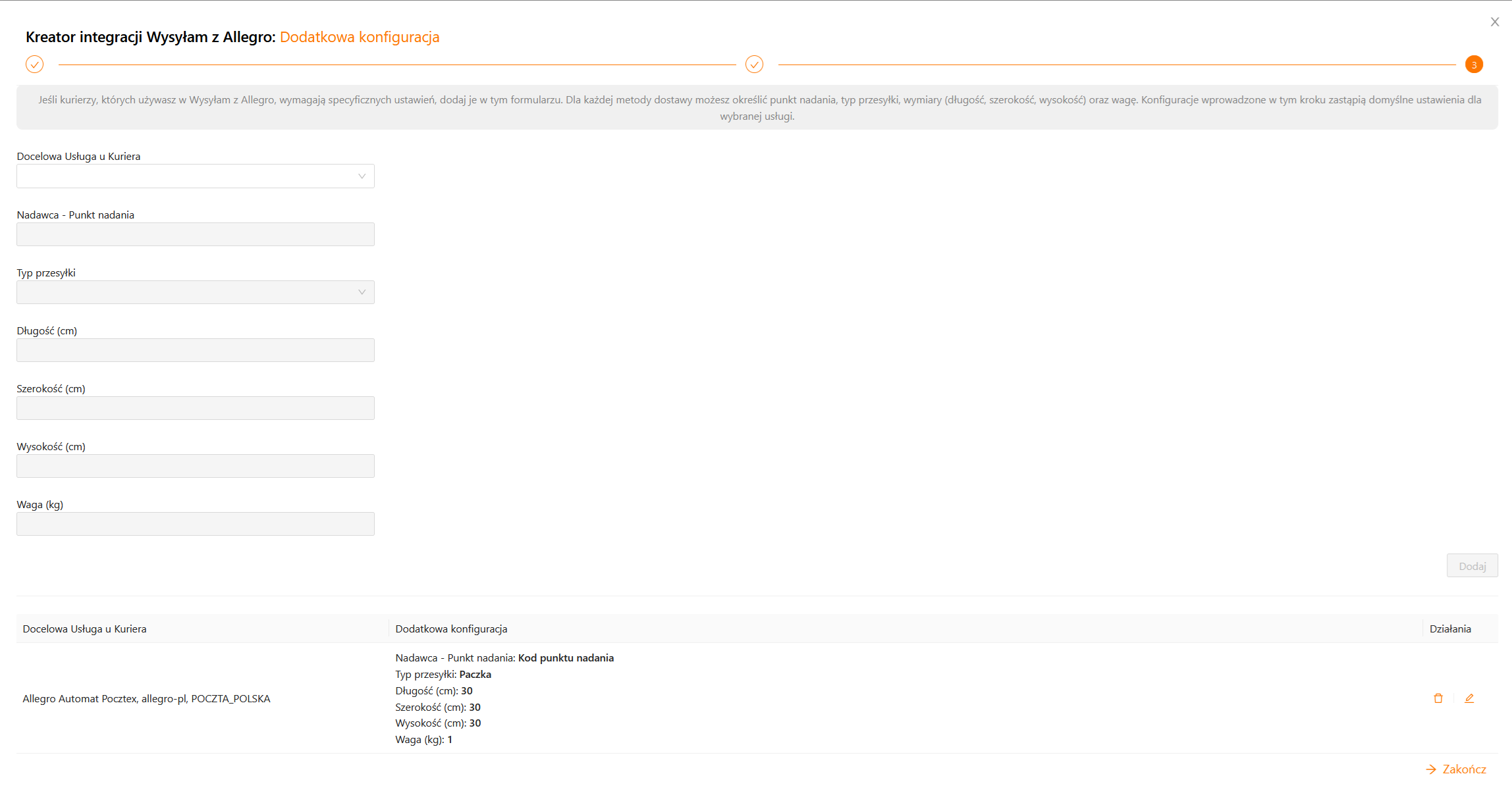Wykorzystanie automatyzacji xSale do obsługi przesyłek daje przewagę technologiczna i oszczędność czasu. Dzięki integracji kurierskiej z Wysyłam z Allegro znacznie usprawnisz proces obsługi wysyłek w zamówieniach z Allegro. Integracja kurierska Wysyłam z Allegro to narzędzie, które umożliwia generowanie etykiet kurierskich do zamówień bez konieczności posiadania umowy z konkretnym przewoźnikiem. Integracje z kurierem na umowie własnej opisaliśmy w osobnym wpisie.
Przygotowanie integracji
- Przed uruchomieniem kreatora zapoznaj się z całym dokumentem.
- Upewnij się, że posiadasz aktywne konto Wysyłam z Allegro. Aktywacja odbywa się poprzez:
- dodanie domyślnego adresu w Książce adresowej – Wysyłam z Allegro:
- nadanie dowolnej przesyłki w Allegro przy wykorzystaniu przycisku Nadaj przesyłkę na liście Zamówień.
- Integracja Wysyłam z Allegro jest powiązana z konkretnym kontem Allegro. Jeśli posiadasz więcej niż jedno konto, dodaj integrację osobno dla każdego z nich.
- xSale potrzebuje odpowiednich uprawnień od Allegro w zakresie generowania przesyłek. Podczas dodawania integracji możemy poprosić Cię o zalogowanie na konto Allegro. Jeśli będzie to potrzebne, w kreatorze zobaczysz stosowny komunikat. Przejdź do autoryzacji, zaloguj się na koncie Allegro, a następnie wróć do kreatora integracji kurierskiej Wysyłam z Allegro. Jest to bardzo ważny krok, a jego pominięcie może spowodować błędy.
Autoryzacja konta Allegro
Przed dodaniem integracji Wysyłam z Allegro należy ponownie autoryzować konto – wpis. Z listy integracji wybierz to konto Allegro, dla którego chcesz dodać integrację Wysyłam z Allegro:
Przejdź do zakładki Połączenia i wybieramy Autoryzuj. Zaloguj się ponowie do Allegro (pamiętaj, żeby zalogować się na właściwe konto!).
Dodanie integracji z kurierem Wysyłam z Allegro
1. Dodaj konto z kurierem
Przejdź do zakładki Integracje. W sekcji Integracje z kurierami wybierz Wysyłam z Allegro:
Wybierz konto Allegro, dla którego chcesz dodać integrację:
Jeśli konto Allegro ma już powiązaną integrację Wysyłam z Allegro, zobaczysz komunikat jak poniżej:
2. Uzupełnij pozostałe dane
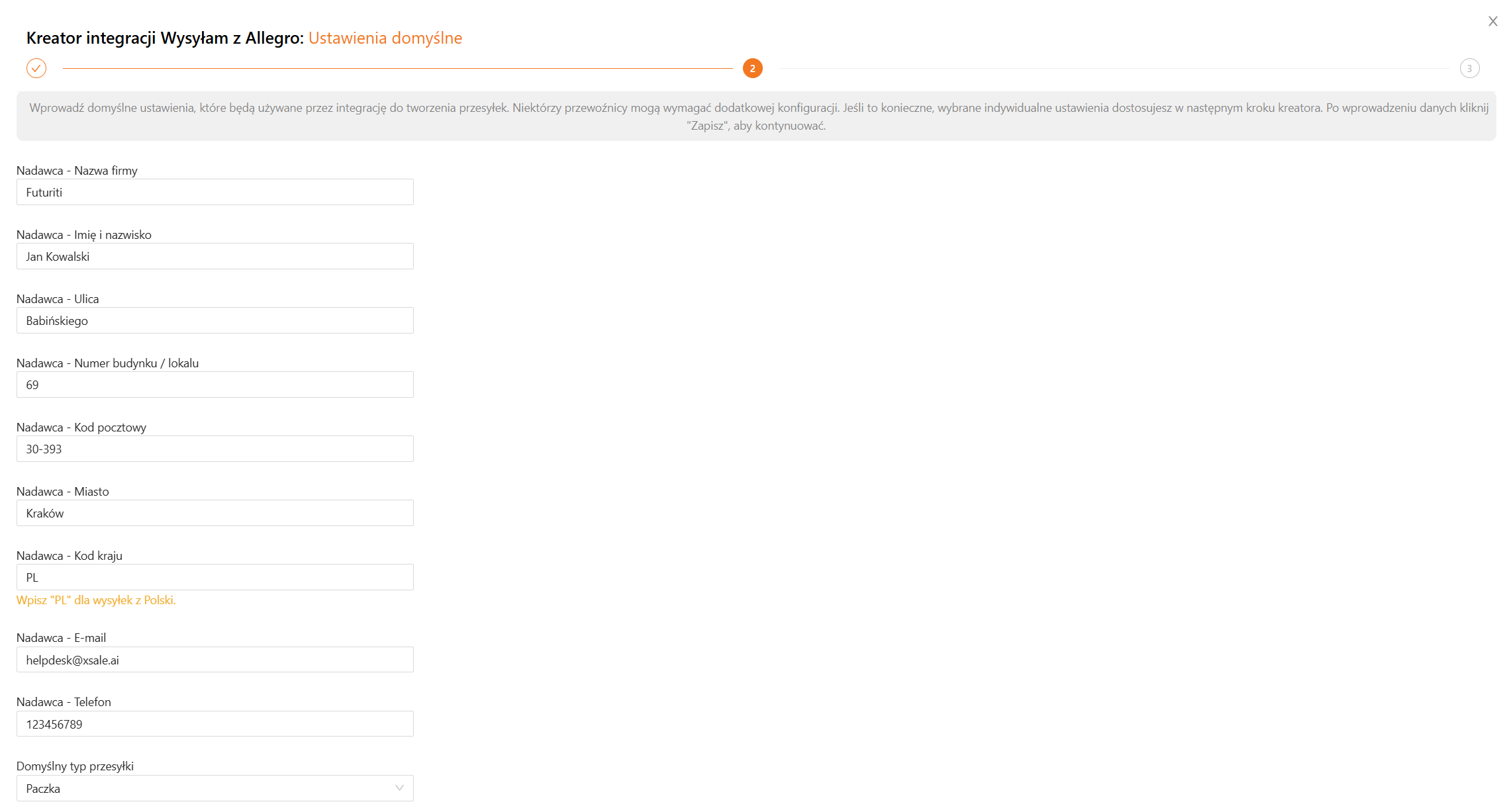
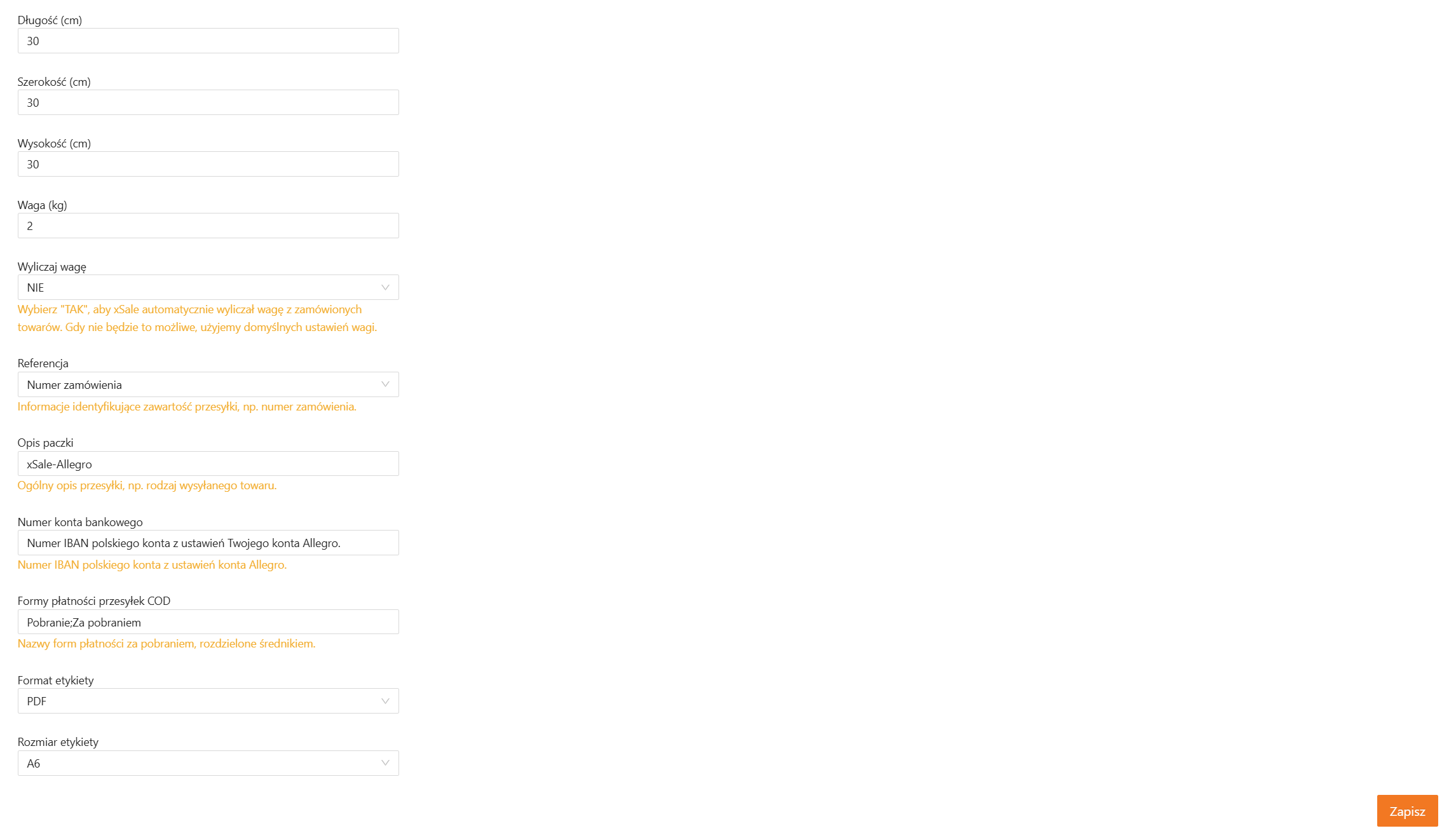
Nadawca – Nazwa firmy – systemy niektórych kurierów posiadają limit znaków w nazwie firmy, np. przekroczenie limitu 30 znaków w tym może powodować błędy w trakcie tworzenia przesyłek.
Formy płatności przesyłek COD – w tym polu wprowadź dokładną nazwę formy płatności (taką samą, jak w mapowaniach form płatności). Może to być np. „Pobranie”. Jeśli korzystasz z kilku form płatności za pobraniem, rozdziel je średnikiem, np. „Pobranie;Za pobraniem”.
Opis paczki – wpisz tutaj ogólne informacje o zawartości przesyłki, rodzaj wysyłanego towaru lub krótką adnotację o pochodzeniu przesyłki.
Referencja – wybierz dodatkowe informacje (numer zamówienia lub kod oferty), które zostaną przesłane do kuriera i wydrukowane na etykiecie (pod warunkiem, że system kuriera obsługuje tę funkcję). Pamiętaj, że w kodach ofert nie mogą być używane znaki niedozwolone, np: / [ ] ; itp.
3. Dodatkowa konfiguracja
Jeśli kurierzy, których używasz w Wysyłam z Allegro, wymagają specyficznych ustawień, dodaj je w tym formularzu. Dla każdej metody dostawy możesz określić punkt nadania, typ przesyłki, wymiary (długość, szerokość, wysokość) oraz wagę. Konfiguracje wprowadzone w tym kroku zastąpią domyślne ustawienia dla wybranej usługi.
4. Dodaj sposoby dostawy i mapowania
Szczegółowe informacje znajdziesz w poradniku Jak dodać mapowania dostawy i płatności?